Типичная ситуация: после заражения вирусом, Windows перестает загружаться как в обычном, так и в безопасном (!) режиме. Переустановка системы поверх установленной не помогает. Многие пользователи в этом случае практикуют переустановку Windows с нуля, но систему еще можно попробовать спасти с помощью «консоли восстановления».
Необходимое условие — на зараженном компьютере должна быть включена опция восстановления системы (если она отключена, то неоткуда будет взять версию реестра до заражения). Также нам понадобится инсталляционный CD Windows XP.
Итак, приступим к восстановлению:
- Для начала необходимо убедиться, что компьютер будет загружаться не с основного жесткого диска, а с CD/DVD дисковода. Для этого зайдите в BIOS и в списке загрузочных (бутовых) устройств установите CD-DVD привод на первое место. Обратите внимание, что многие современные BIOS позволяют выбрать загрузочное устройство при нажатии F8 или F12.
- Загружаемся с инсталляционного CD Windows XP. Если устройство загрузки выбрано правильно, после BIOS вы увидите надпись: «Press any Key to boot from CD» — нажмите любую клавишу, например пробел, после чего начнется загрузка с CD. Через некоторое время вы увидите синий экран установщика Windows. Дождитесь появления меню. Вместо установки Windows (F1), выберите загрузку «консоли восстановления» (R).
- Загрузка консоли обычно занимает несколько минут. Перед началом работы необходимо выбрать нужную инсталляцию Windows. Если на компьютере установлена только одна система, то просто введите цифру 1 и нажмите ввод. Далее необходимо ввести пароль Администратора. Если вы не знаете пароль, попробуйте ввести пустой (просто нажав ввод). В итоге вы должны попасть в командную строку: C:\WINDOWS>
- Далее введите команду:
cd \
Обратите внимание, что между cd и \ должен обязательно быть пробел.
- Затем:
cd system~1\_resto~1
Если система выдаст ошибку «Access Denied», необходимо последовательно выполнить следующие команды:
Cd \ cd windows\system32\config ren system system.bak exit
После команды exit компьютер перезагрузится. Вам следует вновь зайти в консоль восстановления и повторить пункты 4 и 5. На этот раз ошибки «Access Denied» быть не должно!
- Вводим команду:
dir
Эта команда выведет список папок вида RP1, RP2 и т.п. Эти папки соответствуют точкам восстановления. Желательно найти папку с датой создания до заражения компьютера вирусом (1-3 дня до заражения). Запомните название этой папки, например RP822 и введите следующую команду:
Cd snapshot
Подсказка командной строки должна выглядеть примерно так:
c:\system~1\_resto~1\rp822\snapshot> - Теперь приступаем к восстановлению реестра. Выполняем команды:
copy _registry_machine_system c:\windows\system32\config\system
Copy _registry_machine_software c:\windows\system32\config\software
В конце концов вводим:
Перезагружаемся и загружаем систему как обычно с жесткого диска. Проблема с загрузкой должна быть решена (конечно, если причина была в порушенном реестре).
Реестр Windows – база данных операционной системы, в нем хранится информация, необходимая для правильной работы компьютера. К повреждению этого раздела ОС приводят вирусы и сбои, вызванные неосторожными действиями пользователя. Если ваш ПК постигла такая участь, воспользуйтесь одним из рассмотренных ниже способов восстановления реестра.
Для воссоздания утерянной информации во всех версиях ОС Windows есть специальная функция — «Восстановление системных файлов и параметров». Чтобы перейти к ней, зайдите в меню «Пуск», а затем откройте раздел «Все программы» → «Стандартные» → «Служебные» и выберите пункт «Восстановление системы». В открывшемся окне нажмите кнопку «Далее», чтобы выбрать точку восстановления. Если вы не делали копию состояния системы перед внесением изменений, воспользуйтесь автоматической. Точки восстановления создаются по умолчанию каждые десять дней. Выберите ближайшую и снова нажмите «Далее». После нажатия клавиши «Готово» компьютер начнет перезагрузку, поэтому предварительно убедитесь, что вся необходимая информация сохранена на жестком диске.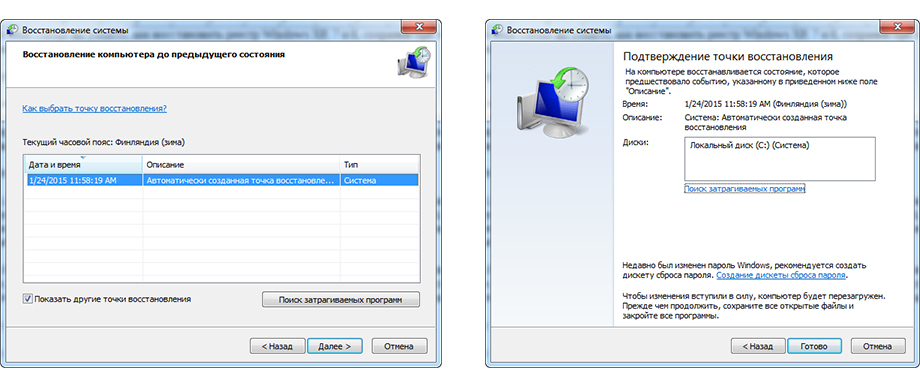

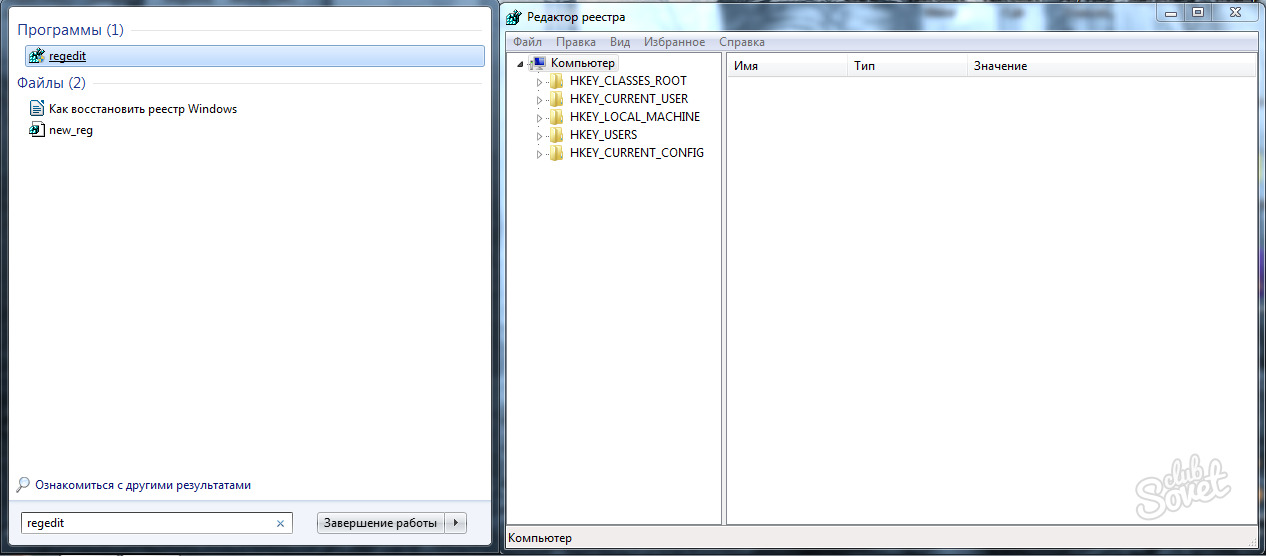




Чтобы без проблем восстановить реестр и работу операционной системы, рекомендуется делать копию базы данных ОС. В таком случае вы сможете полностью реанимировать компьютер после сбоя, сохранив все конфигурационные файлы и параметры. Если у вас нет собственной копии, воспользуйтесь автоматически созданной. Информация в ней обновляется каждые 10 дней, поэтому некоторые данные могут быть устаревшими, но вернуть операционную систему в работоспособное состояние у вас всё равно получится.
Никогда не удаляйте или не меняйте информацию в реестре, если вы не уверены, что это именно то, что вам нужно. В противном случае некорректное изменение данных может привести к сбоям в работе Windows, и в лучшем случае информацию придется восстанавливать из резервной копии.
Прочитав сие предупреждение, трудно не согласиться с тем, что некорректное изменение данных реестра действительно может привести к серьезным сбоям в системе. Но, постойте… а как же эксперимент, который стоит в основе эволюции обычного юзера в продвинутого — кому по душе, следуя сухим усредненным правилам и законам, послушно начинать работу с кнопки «Пуск»?.. Разве что тете Клаве - «суперадмину», сидящей на почте и очень серьезно бормочущей «включите свет», подразумевая под светом монитор;)…
Как вы уже знаете, реестр представляет собой огромную базу данных настроек, хранящихся в папках по адресу %SystemRoot%\System32\Config и папке пользовательских профилей Ntuser.dat. Действительно, уже исходя из возможностей куста, понятно, чем может закончиться необдуманное изменение параметров или, того хуже, удаление целых веток... Исходя из вышесказанного, будет более чем резонно привести некоторые из методов восстановления.
Способ №1
Резервное копирование файлов реестра. На сменный носитель копируются файлы: SYSTEM.DAT и USER.DAT (для Windows 95/98), которые находятся в каталоге, куда была установлена операционная система, и имеют атрибуты «только для чтения» и «скрытый». Для Windows XP это (лучше скопировать всю папку) файлы по адресу %SystemRoot%\System32\Config, а также Ntuser.dat, который находится по адресу C:\Documents and Settings\User. В случае сбоя по причине повреждения реестра грузимся под другой ОС (DOS, Linux…) и копируем файлы на место.
Способ №2
Для того чтобы создать резервную копию реестра, можно воспользоваться мастером архивации и восстановления - Пуск/Программы/Стандартные/Служебные/Архивация данных - или просто Выполнить: ntbackup. Программа архивации позволяет архивировать копии важных системных компонентов - таких, как реестр, загрузочные файлы (Ntldr и Ntdetect.com) и база данных службы каталогов Active Directory. Для архивации реестра Windows XP пошаговые инструкции следующие:
- Заходим в систему с требуемыми правами - например, администратор.
- Запускаем NTbackup - Архивация данных.
- Из режима мастера переходим в Расширенный режим.
- Выбираем закладку Архивация.
- В левом окошке находим значок (строку) System State и помечаем ее «птичкой»:
- Нажимаем на кнопку Архивировать, после чего выбираем Дополнительно.
- Устанавливаем галочку Проверка данных после архивации; снимаем с пункта Автоматически архивировать защищенные системные файлы вместе с состоянием системы (процедура займет значительно меньше времени):
- Тип архива устанавливаем Обычный.
- Кнопка ОК и Архивировать. При необходимости после архивации можно просмотреть отчет, который располагается по адресу в папке С:\Documents and Settings\%User%\Local Settings\Application Data\Microsoft\Windows NT\NTBackup\data\ в файлах backup01.log, back up02.log…
Пошаговые инструкции для полного восстановления реестра посредством NTbackup выглядят следующим образом:
- Входим в систему с правами администратора.
- Запускаем NTbackup
- Переходим на вкладку «Восстановление и управление носителем».
- В списке Установите флажки для всех объектов, которые вы хотите восстановить устанавливаем флажок для объекта Состояние системы. Далее следуем интуитивному ОК.
Способ №3
Суть данного способа заключается в т.н. экспорте reg-файла. Способ особенно эффективен (занимает не много времени и позволяет делать копии отдельных подразделов) и актуален при экспериментировании с реестром. Техника:
- Выполнить/regedit.
- Выбираем нужный нам раздел/подраздел.
- Правая кнопка «грызуна»/экспорт, указываем путь сохранения копии и имя файла:
При архивации части реестра мы экспортировали данные в reg-файл. Для того, чтобы извлечь их и восстановить первоначальное состояние реестра, необходимо выполнть следующие шаги:
- Запускаем regedit: Пуск/Выполнить/regedit.
- В главном меню выбираем Файл/Импорт с указанием пути к импортируемому файлу или просто запустить reg-файл, подтвердив импорт в реестр:
Способ №4
В данном случае мы заархивируем системный реестр посредством консоли восстановления (Recovery Console). Для этого необходимо:
- Загрузиться в Recovery Console (через загрузочный диск вашей Windows XP).
- В появившейся командной строке Recovery Console выполняем следующие команды*:
md tmp
copy c:\windows\system32\config\system c:\windows\tmp\system.bak
copy c:\windows\system32\config\software c:\windows\tmp\software.bak
copy c:\windows\system32\config\sam c:\windows\tmp\sam.bak
copy c:\windows\system32\config\security c:\windows\tmp\security.bak
copy c:\windows\system32\config\default c:\windows\tmp\default.bak
Способ №2 - восстановление реестра проводится только под работающей Windows-системой, но с одной оговоркой: в выбранном нами режиме это действительно так, однако (!) существует так называемый режим мастера аварийной подготовки системы (ASR - создает архив системы, состоящей из двух частей: дискеты с системными параметрами и других носителей, которые содержат архив системного раздела), в котором возможно восстановление с нуля, используя предварительно созданную загрузочную дискету восстановления.
Способ № 4 - для любителей «страшных черных окон»…
Повреждение реестра Windows XP – серьезная проблема, из-за которой система начинает работать нестабильно или вовсе перестает запускаться. Исправить ошибку можно с помощью отката до более раннего состояния, однако иногда этот способ не срабатывает, и приходится изыскивать другие методы восстановления реестра.
Обновление системы
Чтобы восстановить реестр Windows XP, используйте переустановку системы в режиме обновления. При выполнении этой операции программа инсталляции заменяет все системные файлы, но не трогает приложения, установленные пользователем. Переустановка в режиме обновления является одним из наиболее действенных способов восстановления работоспособности XP.
Если система загружается:
Если из среды Виндовс обновление запустить не получается, то сделайте это через консоль восстановления:
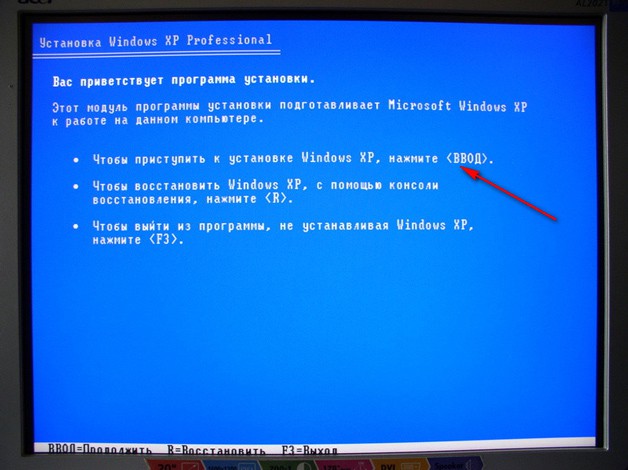
Программа установки начнет перезаписывать системные файлы. После перезагрузки начнется обновление Виндовс XP. В результате пользовательские данные и программы останутся нетронутыми, а реестр будет восстановлен.
Ручное восстановление
Если обновление системы не принесло положительного результата, попробуйте выполнить ручное восстановление загрузочным диском ERD Commander. Эта программа записывается на флешку или диск, после чего используется как Live CD.
После выполнения описанных действий зайдите в C:\Windows\System32\Config и переименуйте скопированные сюда данные. Удалите из имени файлов приставку «REGISTRY_MACHINE», придав им вид стандартных копий реестра Windows XP.
Второй способ ручного переноса – использование копий реестра, которая хранятся в С:\Windows\repair. Недостаток этого способа в том, что система приводится в вид, в котором она была сразу после установки, то есть некоторые программы работать не будут:

Если ручной перенос файлов кажется вам слишком сложным, воспользуйтесь функцией восстановления системы, которая тоже доступна в ERD Commander.
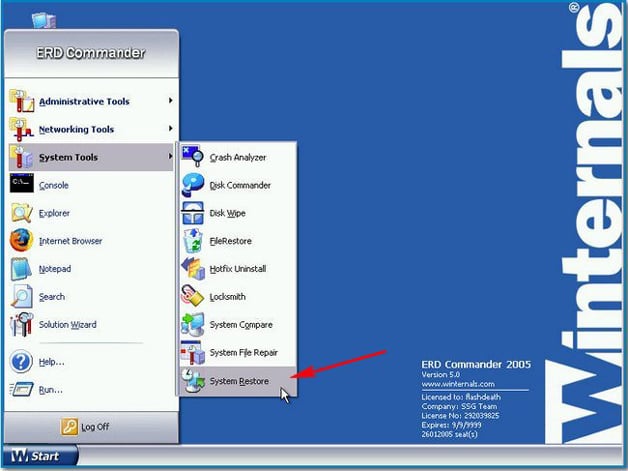
После отката Виндовс XP должна заработать корректно, так как файлы реестра будут восстановлены в то состояние, в котором они были до появления ошибок.




